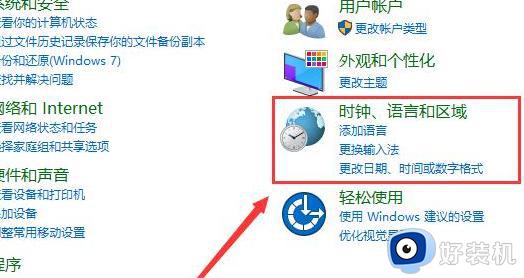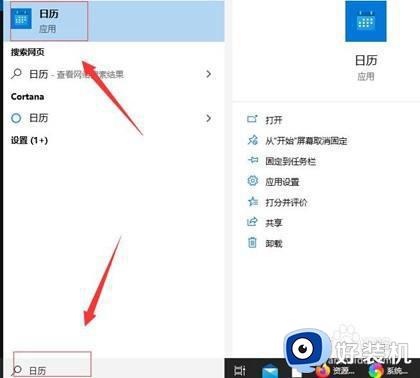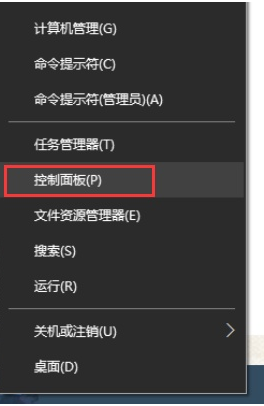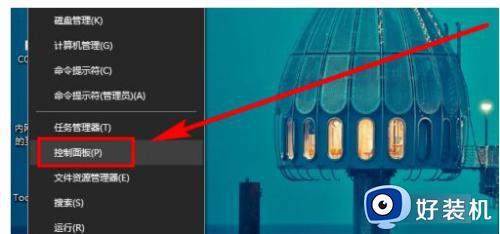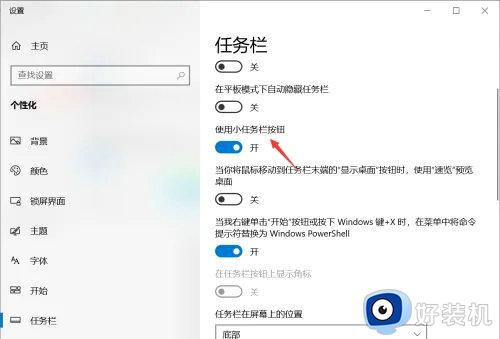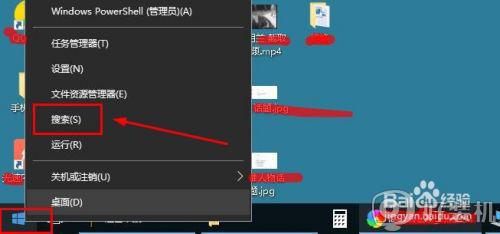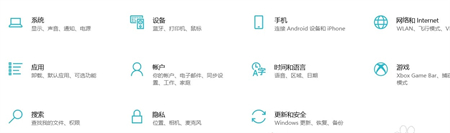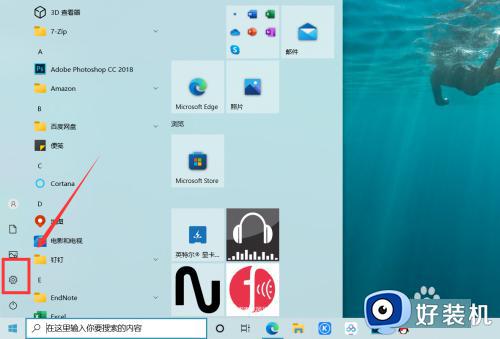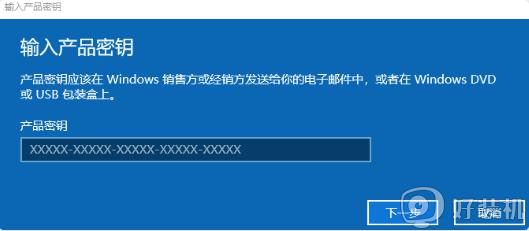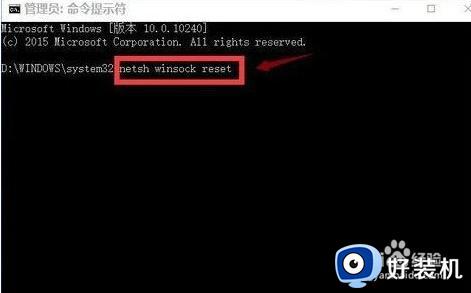win10查看系统安装日期的步骤 win10怎么看系统安装日期
很多人都喜欢安装win10系统来使用,然有些用户在安装系一段时间之后,想要系统的安装日期,可是很多人无从下手,那么win10怎么看系统安装日期呢?其实方法有很多种,可以同系统主页或者windows规格项目下查看,本文这就给大家介绍一下win10查看系统安装日期的步骤吧。
方法一:通过系统设置查看
1、按 Win 键,或点击任务栏左下角的开始菜单,在打开的菜单项中,找到并点击电源按钮上方的设置;
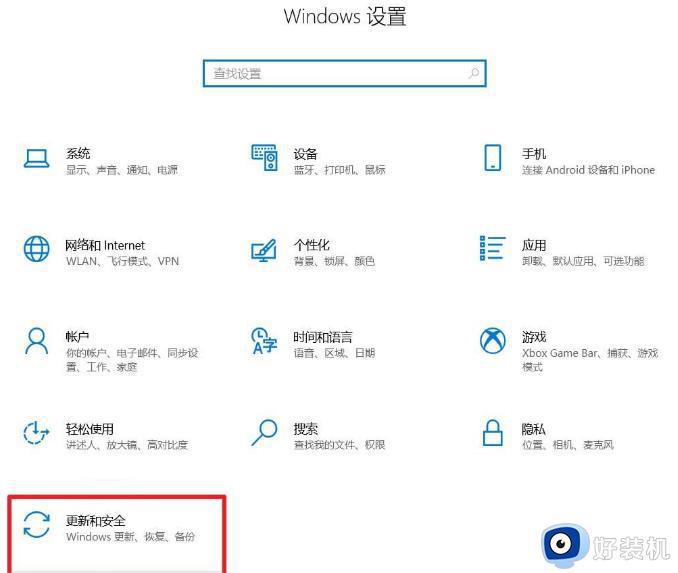
2、Windows 设置窗口,可以用搜索框查找设置,也可以找到并点击更新和安全(Windows 更新、恢复、备份);
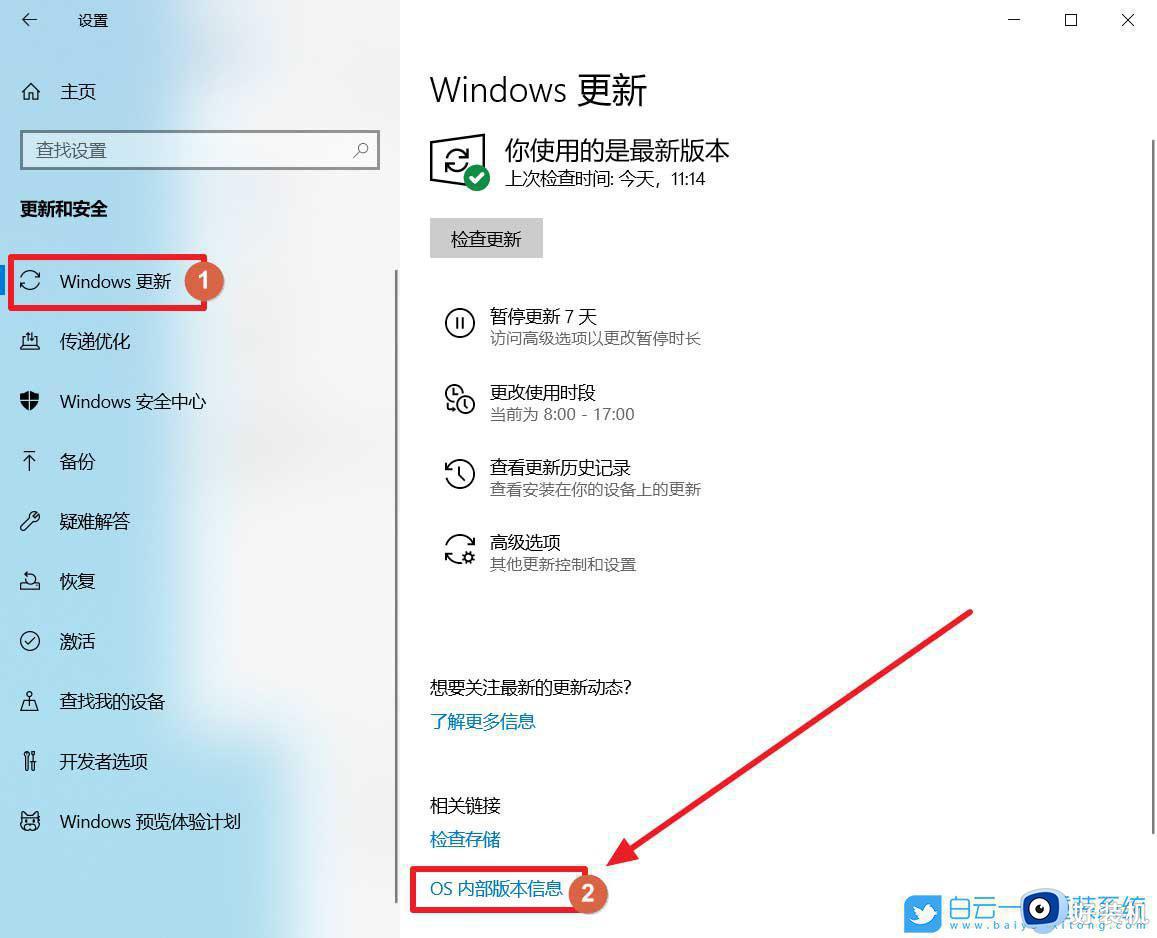
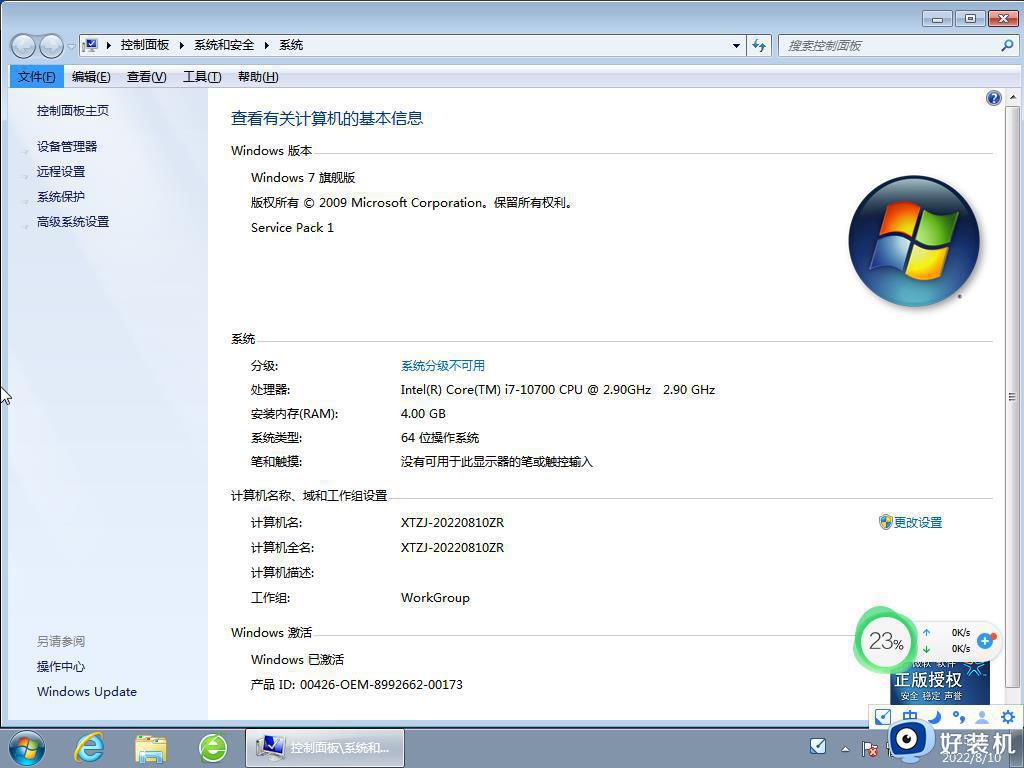
3、更新和安全主页设置窗口,左侧点击Windows 更新,右侧点击相关链接下的OS 内部版本信息;
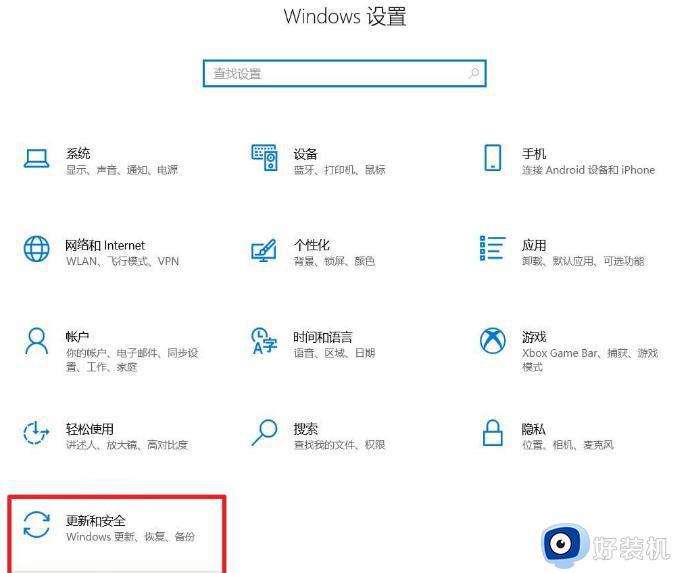
4、系统主页设置窗口,Windows 规格项目下,就可以看到系统的安装日期了;
方法二:通过命令查看
1、按 Win + S 组合键,打开Windows 搜索,搜索
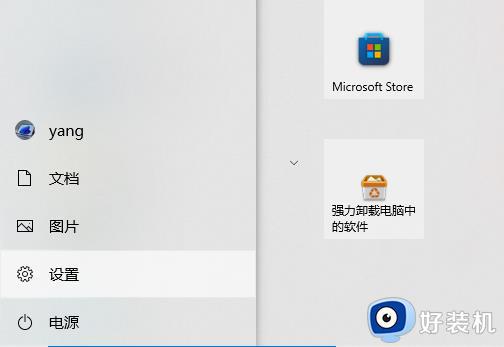
框中,输入 Windows PowerShell,然后点击打开系统给出的最佳匹配Windows PowerShell应用;
2、Windows PowerShell 窗口,输入并按回车执行 systeminfo 命令;
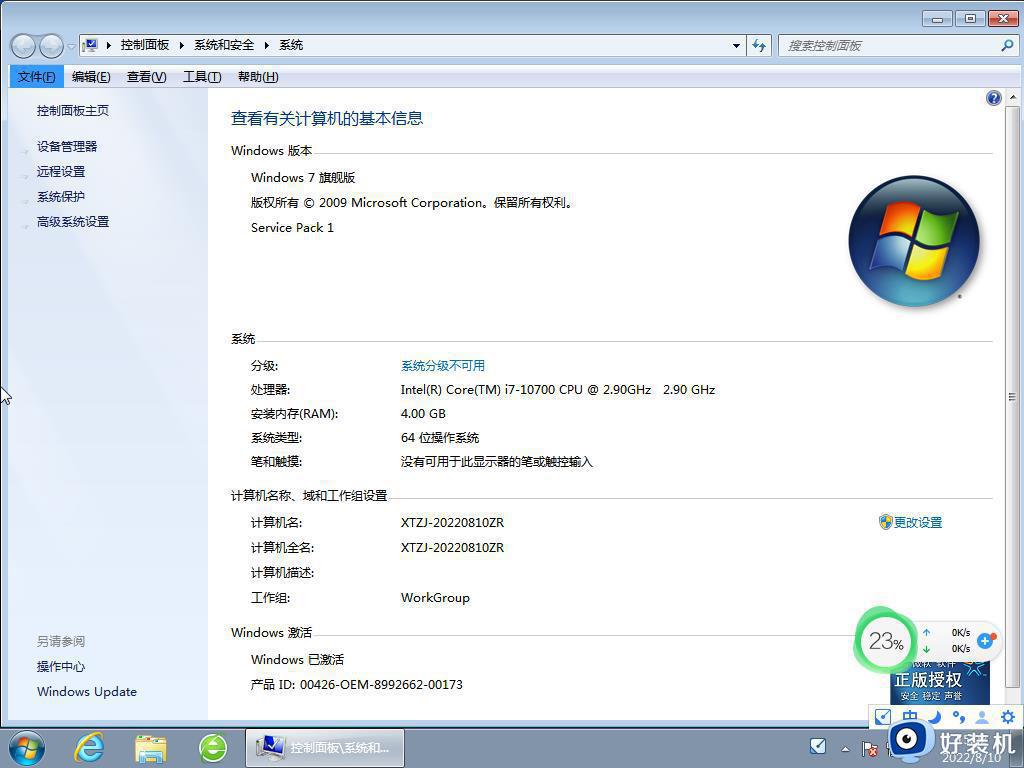
3、等信息加载出来之后,就可以查看到系统的初始安装日期了;
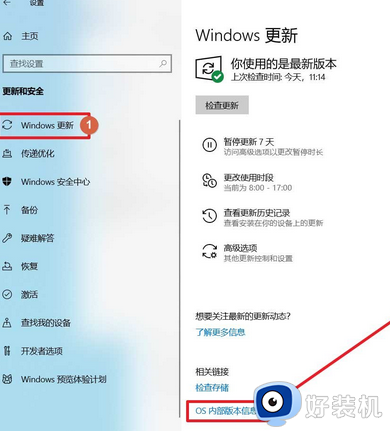
以上给大家介绍的就是win10看系统安装日期的详细方法,大家如果想要查看的话,可以学习上面的方法来进行查看吧。